Judul Tingkat Operator Jenis operator Jenis Acuan Penulisan

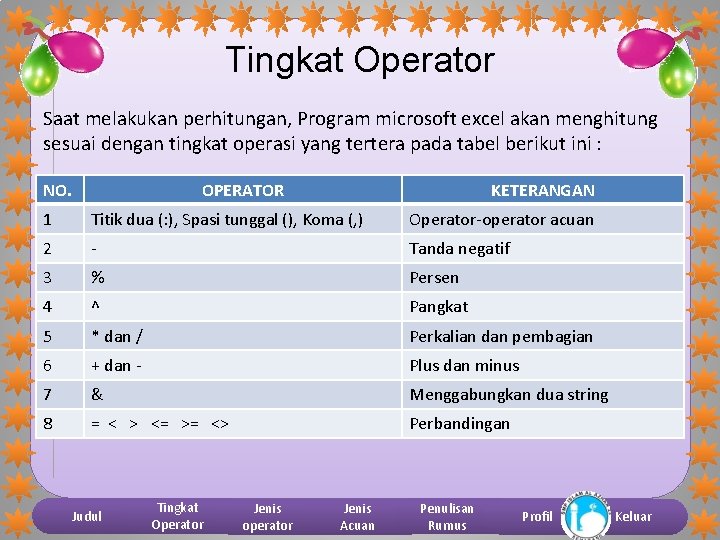
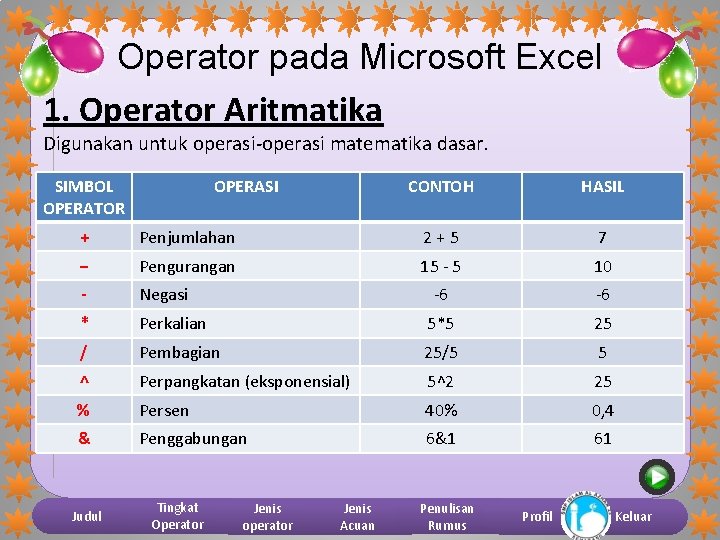
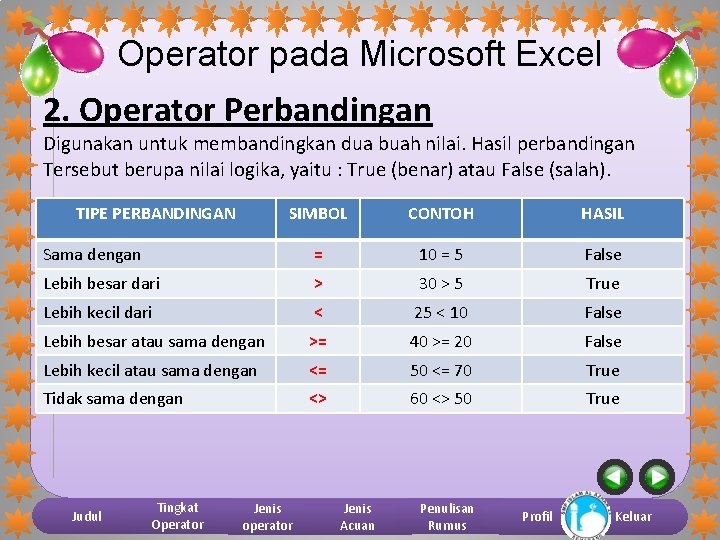
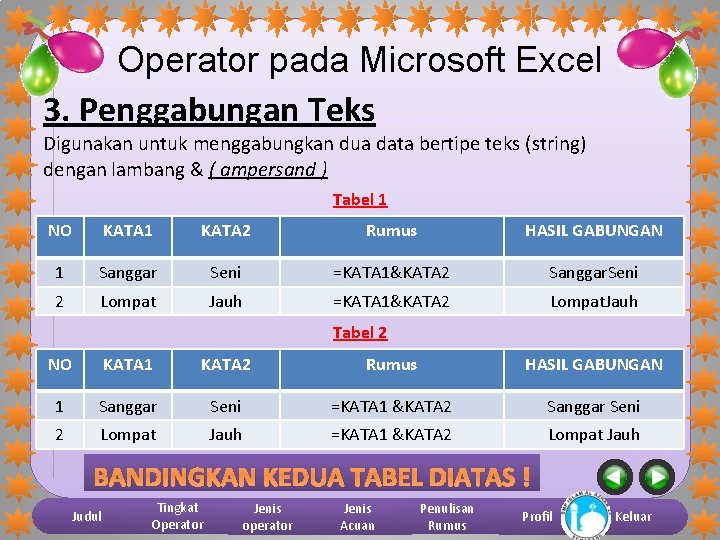
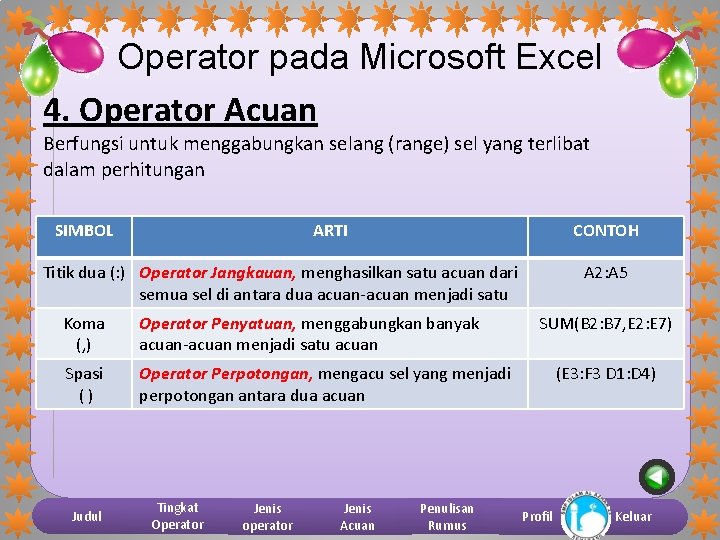
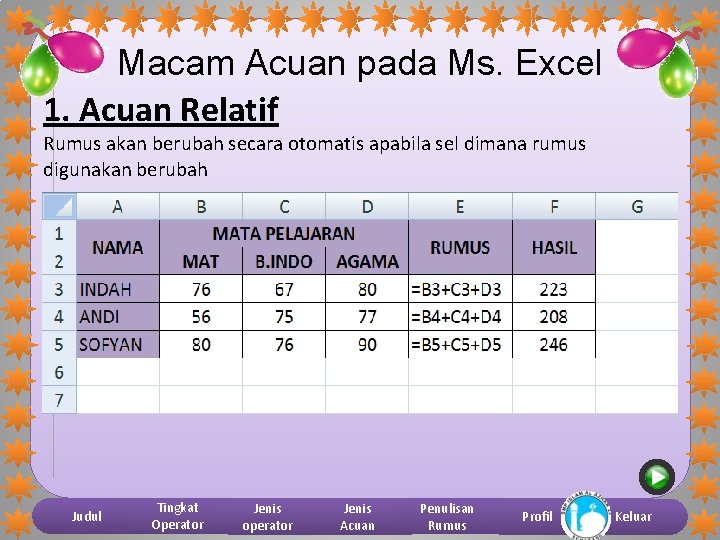
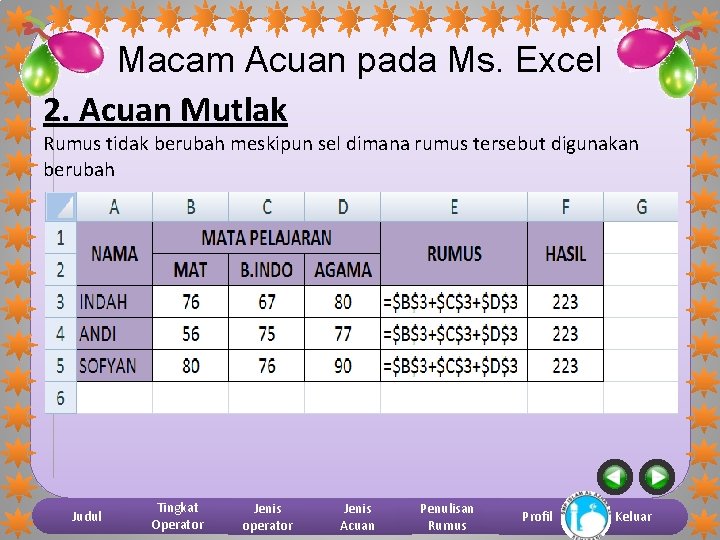
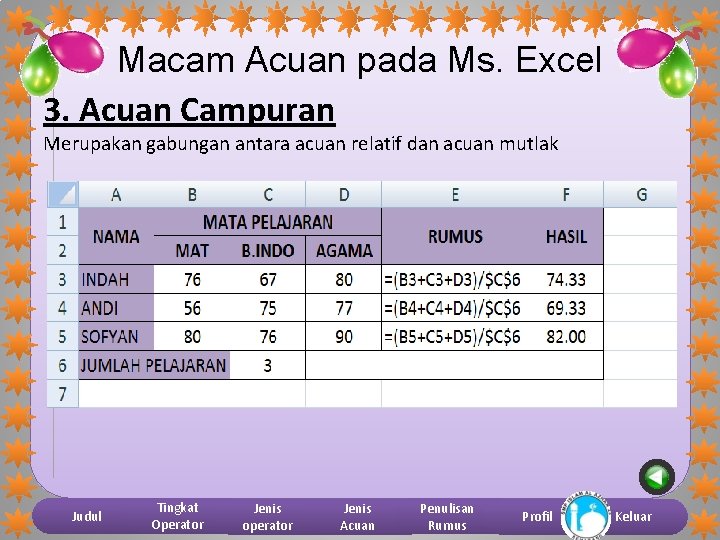


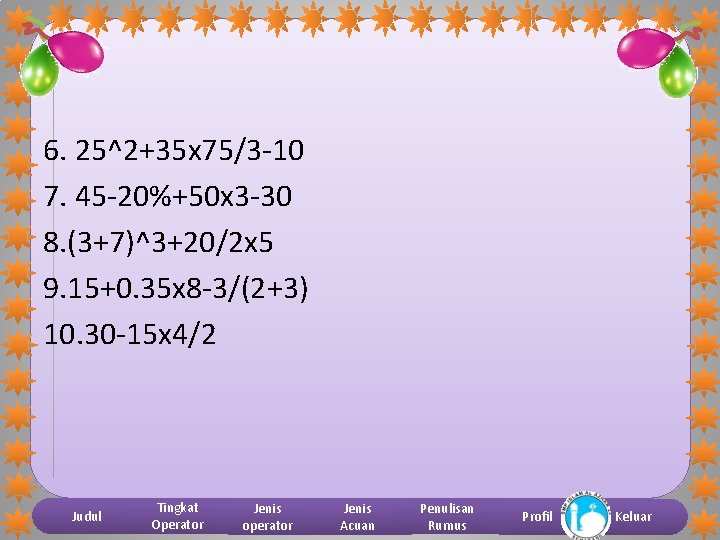

- Slides: 13

Judul Tingkat Operator Jenis operator Jenis Acuan Penulisan Rumus Profil Keluar
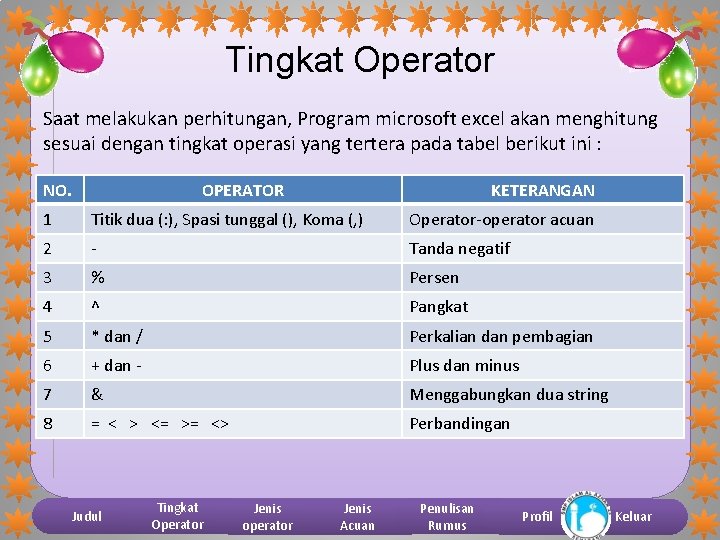
Tingkat Operator Saat melakukan perhitungan, Program microsoft excel akan menghitung sesuai dengan tingkat operasi yang tertera pada tabel berikut ini : NO. OPERATOR KETERANGAN 1 Titik dua (: ), Spasi tunggal (), Koma (, ) Operator-operator acuan 2 - Tanda negatif 3 % Persen 4 ^ Pangkat 5 * dan / Perkalian dan pembagian 6 + dan - Plus dan minus 7 & Menggabungkan dua string 8 = < > <= >= <> Perbandingan Judul Tingkat Operator Jenis operator Jenis Acuan Penulisan Rumus Profil Keluar
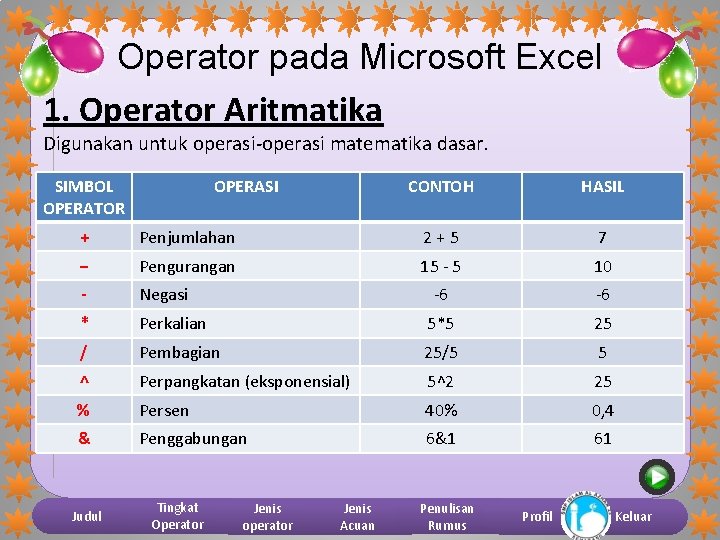
Operator pada Microsoft Excel 1. Operator Aritmatika Digunakan untuk operasi-operasi matematika dasar. SIMBOL OPERATOR OPERASI CONTOH HASIL + Penjumlahan 2+5 7 − Pengurangan 15 - 5 10 - Negasi -6 -6 * Perkalian 5*5 25 / Pembagian 25/5 5 ^ Perpangkatan (eksponensial) 5^2 25 % Persen 40% 0, 4 & Penggabungan 6&1 61 Judul Tingkat Operator Jenis operator Jenis Acuan Penulisan Rumus Profil Keluar
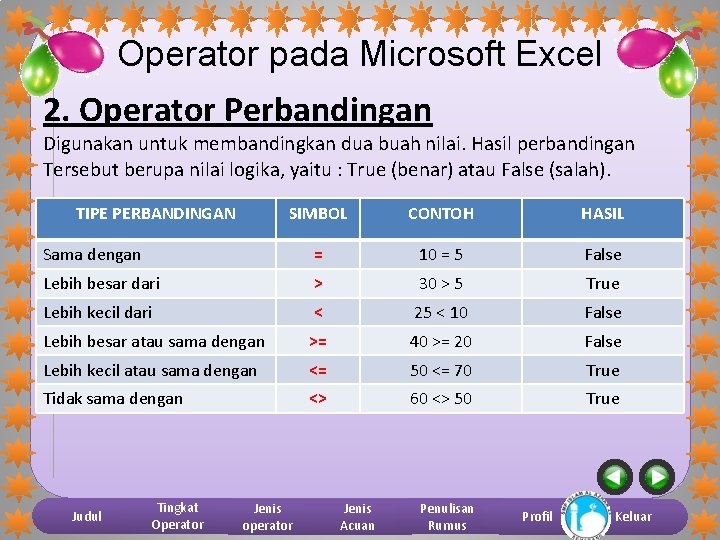
Operator pada Microsoft Excel 2. Operator Perbandingan Digunakan untuk membandingkan dua buah nilai. Hasil perbandingan Tersebut berupa nilai logika, yaitu : True (benar) atau False (salah). TIPE PERBANDINGAN SIMBOL CONTOH HASIL Sama dengan = 10 = 5 False Lebih besar dari > 30 > 5 True Lebih kecil dari < 25 < 10 False Lebih besar atau sama dengan >= 40 >= 20 False Lebih kecil atau sama dengan <= 50 <= 70 True Tidak sama dengan <> 60 <> 50 True Judul Tingkat Operator Jenis operator Jenis Acuan Penulisan Rumus Profil Keluar
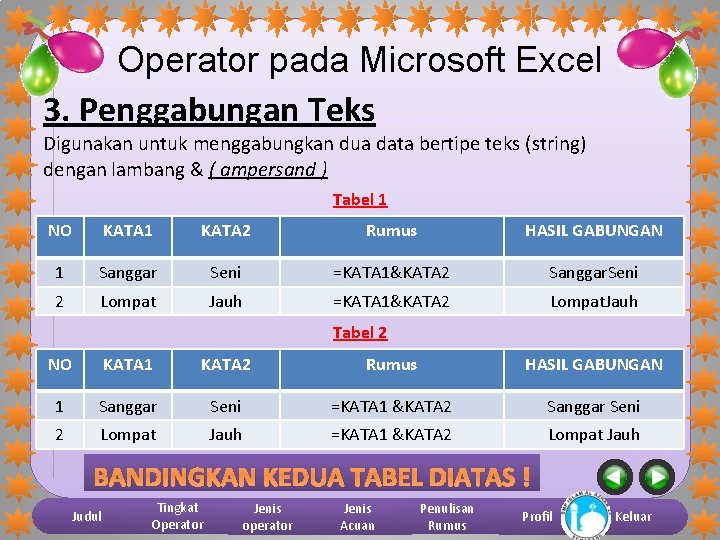
Operator pada Microsoft Excel 3. Penggabungan Teks Digunakan untuk menggabungkan dua data bertipe teks (string) dengan lambang & ( ampersand ) Tabel 1 NO KATA 1 KATA 2 Rumus HASIL GABUNGAN 1 Sanggar Seni =KATA 1&KATA 2 Sanggar. Seni 2 Lompat Jauh =KATA 1&KATA 2 Lompat. Jauh Tabel 2 NO KATA 1 KATA 2 Rumus HASIL GABUNGAN 1 Sanggar Seni =KATA 1 &KATA 2 Sanggar Seni 2 Lompat Jauh =KATA 1 &KATA 2 Lompat Jauh BANDINGKAN KEDUA TABEL DIATAS ! Judul Tingkat Operator Jenis operator Jenis Acuan Penulisan Rumus Profil Keluar
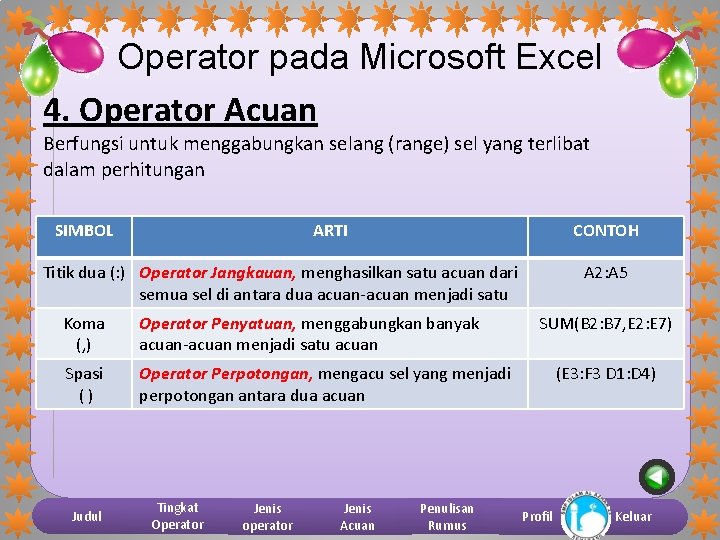
Operator pada Microsoft Excel 4. Operator Acuan Berfungsi untuk menggabungkan selang (range) sel yang terlibat dalam perhitungan SIMBOL ARTI CONTOH Titik dua (: ) Operator Jangkauan, menghasilkan satu acuan dari semua sel di antara dua acuan-acuan menjadi satu Koma (, ) Operator Penyatuan, menggabungkan banyak acuan-acuan menjadi satu acuan Spasi () Operator Perpotongan, mengacu sel yang menjadi perpotongan antara dua acuan Judul Tingkat Operator Jenis operator Jenis Acuan Penulisan Rumus A 2: A 5 SUM(B 2: B 7, E 2: E 7) (E 3: F 3 D 1: D 4) Profil Keluar
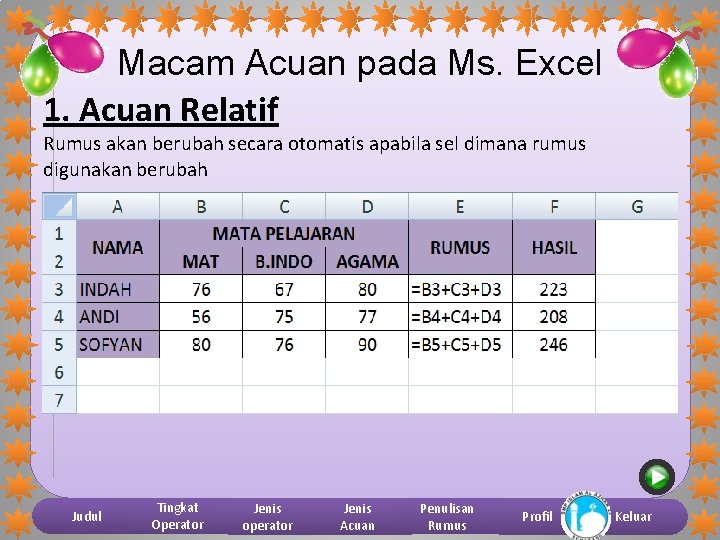
Macam Acuan pada Ms. Excel 1. Acuan Relatif Rumus akan berubah secara otomatis apabila sel dimana rumus digunakan berubah Judul Tingkat Operator Jenis operator Jenis Acuan Penulisan Rumus Profil Keluar
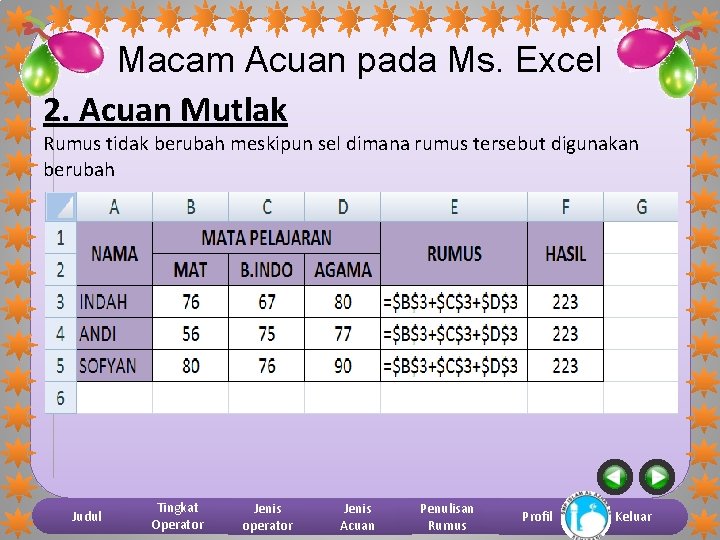
Macam Acuan pada Ms. Excel 2. Acuan Mutlak Rumus tidak berubah meskipun sel dimana rumus tersebut digunakan berubah Judul Tingkat Operator Jenis operator Jenis Acuan Penulisan Rumus Profil Keluar
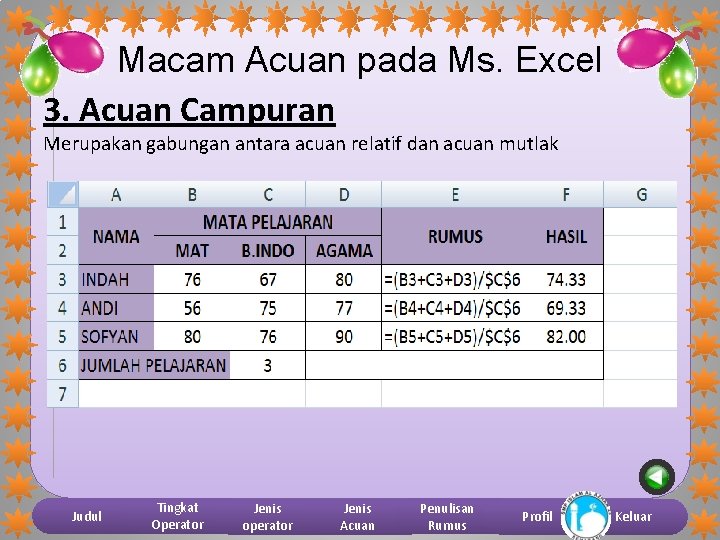
Macam Acuan pada Ms. Excel 3. Acuan Campuran Merupakan gabungan antara acuan relatif dan acuan mutlak Judul Tingkat Operator Jenis operator Jenis Acuan Penulisan Rumus Profil Keluar

Cara Penulisan Rumus pada Ms. Excel Penulisan rumus selalu dimulai dengan tanda sama dengan (=) a. Ms. Excel membaca rumus dari kiri ke kanan apabila menggunakan operasi dengan tingkatan yang sama. b. Jika kita menggunakan beberapa operator dalam satu rumus, Ms. Excel akan mendahulukan tingkat operasi yang lebih tinggi. c. Tanda kurung berfungsi untuk memberitahu bahwa kita ingin melakukan operasi didalam tanda kurung terlebih dahulu kemudian baru operasi yang lain. Contoh : 1. =20+10 -3 hasilnya adalah 2. =3+5*3 hasilnya adalah =(3+5)*3 hasilnya adalah 3. =25/5*4 -3 hasilnya adalah =25/5*(4 -3) hasilnya adalah Judul Tingkat Operator Jenis operator Jenis Acuan 27 45 24 17 5 Penulisan Rumus Profil Keluar

SOAL LATIHAN Contoh : 1. =20+10 -3 hasilnya adalah 2. =3+5*3 hasilnya adalah =(3+5)*3 hasilnya adalah 3. =25/5*4 -3 hasilnya adalah =25/5*(4 -3) hasilnya adalah Judul Tingkat Operator Jenis operator Jenis Acuan Penulisan Rumus Profil 27 45 24 17 5 Keluar
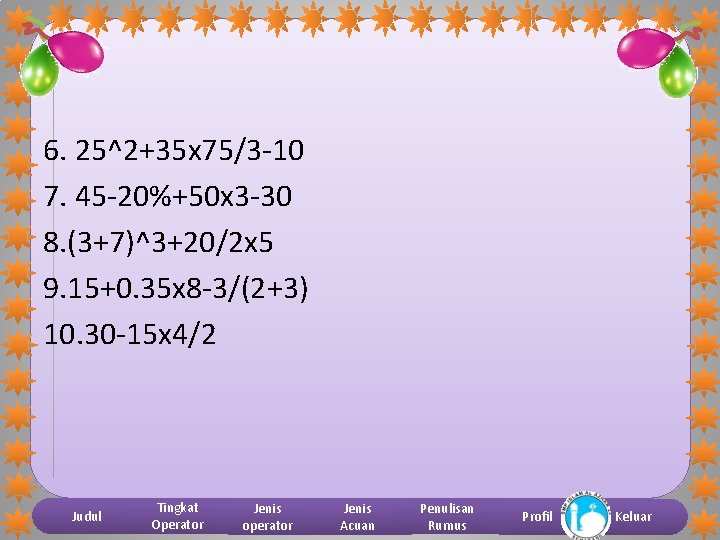
6. 25^2+35 x 75/3 -10 7. 45 -20%+50 x 3 -30 8. (3+7)^3+20/2 x 5 9. 15+0. 35 x 8 -3/(2+3) 10. 30 -15 x 4/2 Judul Tingkat Operator Jenis operator Jenis Acuan Penulisan Rumus Profil Keluar

Profil Nama : Agus Tohir, S. Pd. Alamat : Perum. Taman Beringin Indah Blok E-No. 6 , Ngaliyan Semarang TTL : Cilacap, 26 November 1982 Agama : Islam Instansi : SMP Islam Al-Azhar 23 Jl. Sri Kuncoro III No. 5 Semarang Ph. 024. 7602167 Judul Tingkat Operator Jenis operator Jenis Acuan Penulisan Rumus Profil Keluar